¡Aquí están nuestras instrucciones paso a paso para instalar los ajustes preestablecidos móviles de Lightroom CC!
Paso 1:¡Asegúrese de descargar la aplicación móvil Adobe Lightroom CC en su teléfono!
¡Obviamente, este es el paso esencial antes de descargar tus presets! ¡Esto significa que puede instalarlos en Lightroom mismo! Una vez descargado, le pedirá su nombre de usuario y contraseña. ¡Este es el mismo nombre de usuario y contraseña que su cuenta de escritorio de Lightroom a través de Adobe!
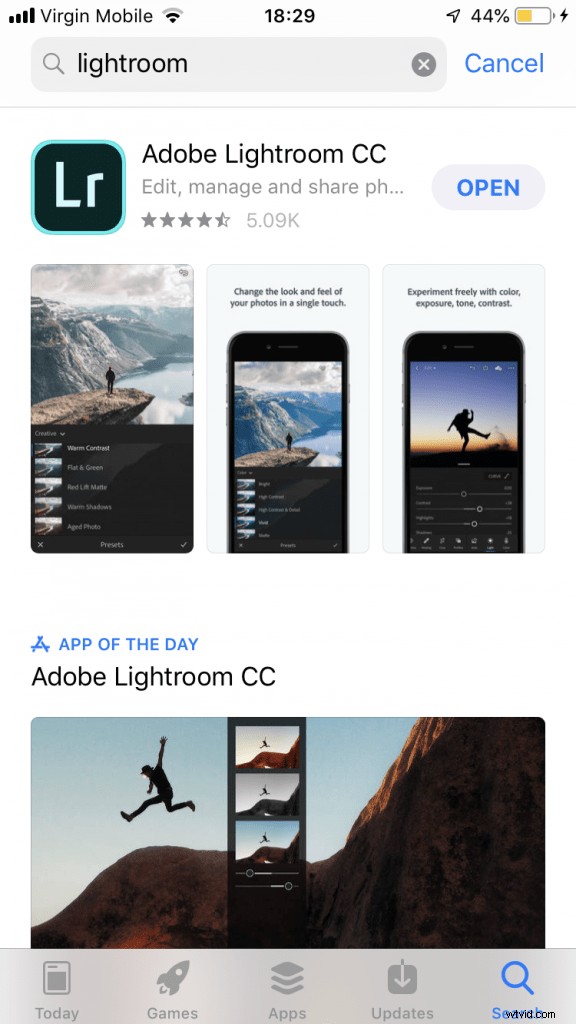
NOTA IMPORTANTE POR FAVOR LEA: Dado que NO todos usarán el mismo dispositivo con el mismo navegador, existe la posibilidad de que uno de los siguientes pasos sea diferente para usted o no obtenga la opción "abrir con Lightroom". Tenga en cuenta que los archivos .dng con los nombres preestablecidos son archivos de imagen REAL que ya tienen aplicado el ajuste preestablecido. Lo que básicamente significa que, pase lo que pase, solo necesita DESCARGAR el archivo de imagen dng en su teléfono y luego abrir la aplicación Lightroom y luego agregar esa foto a su Lightroom. Una vez que esté dentro de su aplicación Lightroom, puede continuar con las instrucciones desde el paso 4 a continuación y en adelante.
Paso 2:haz clic en el enlace de descarga que se te proporcionó después de realizar la compra.
Esto abrirá una carpeta de Google Drive con todos los ajustes preestablecidos. ¡Asegúrate de abrir esto en una NUEVA PESTAÑA!
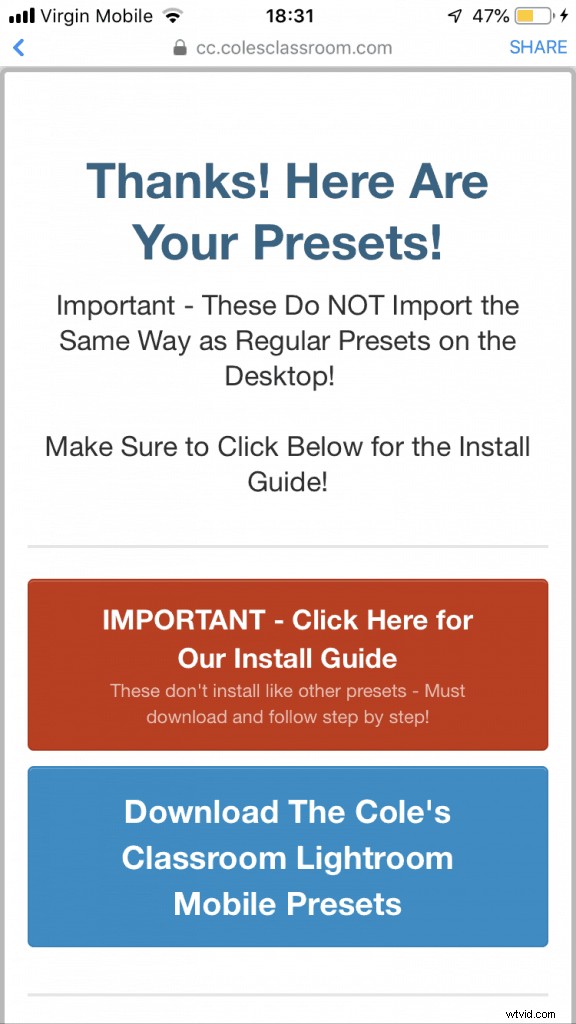
Luego verá todos los ajustes preestablecidos, que se verán así...
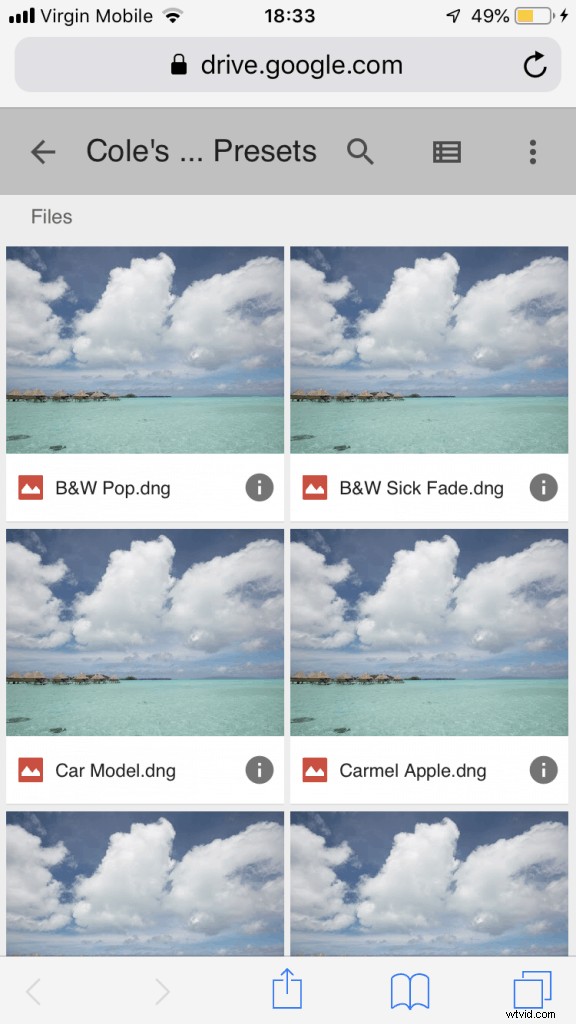
Paso 3:Abra el primer ajuste preestablecido y seleccione la opción "Abrir en Lightroom CC"
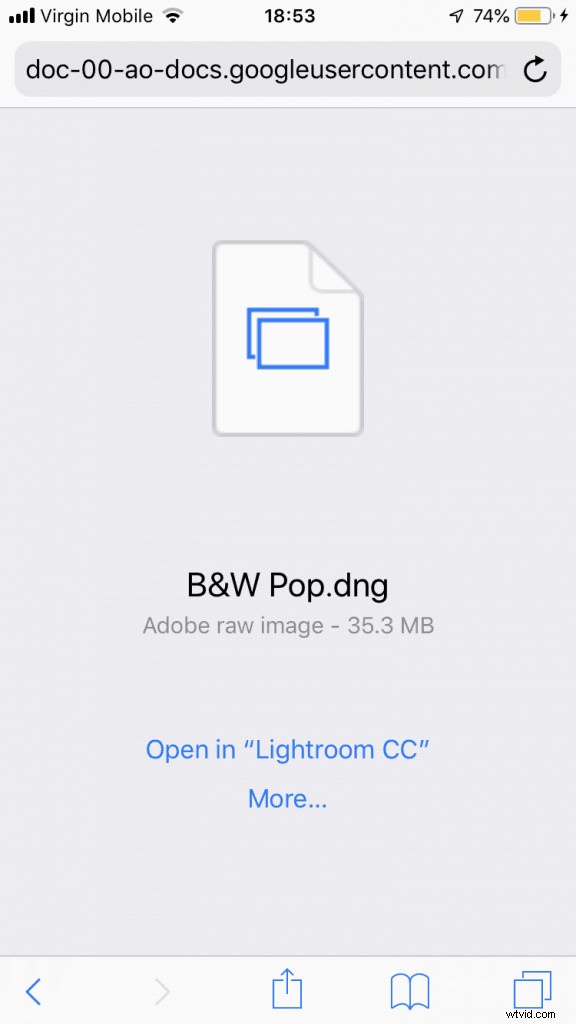
Nota de resolución de problemas:
- Si ve una pantalla en blanco, asegúrese de copiar y pegar el enlace en una NUEVA PESTAÑA DEL NAVEGADOR. ¡Esto debería ser una solución simple!
Paso 4:haz clic en la esquina superior derecha donde verás un círculo con tres pequeños puntos dentro.
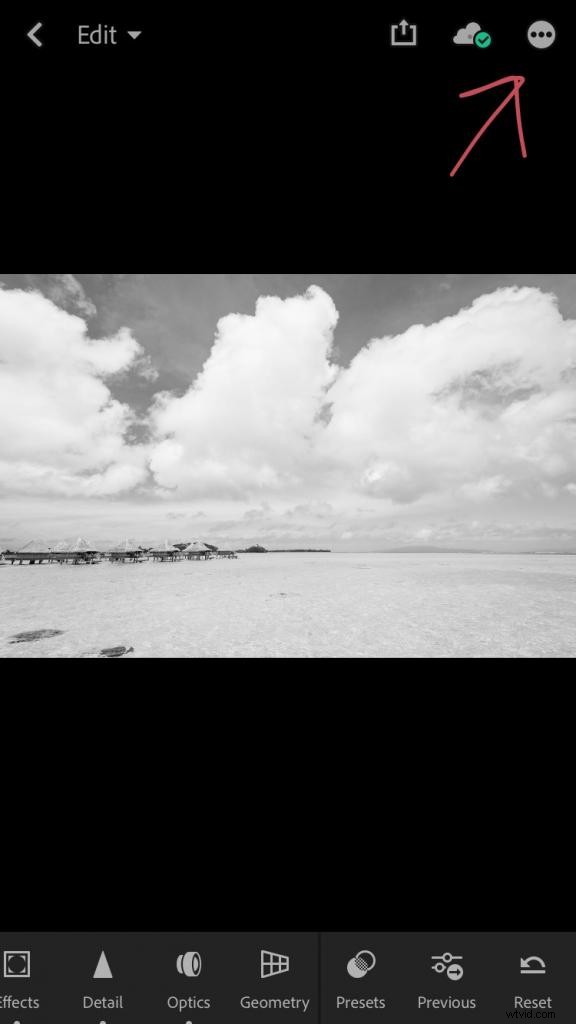
Paso 5:seleccione la opción "Crear ajuste preestablecido" y luego titule el ajuste preestablecido con el nombre dado. Asegúrese de que todas las marcas de verificación azules estén seleccionadas. Luego guarda haciendo clic en la marca de verificación en la esquina superior derecha.
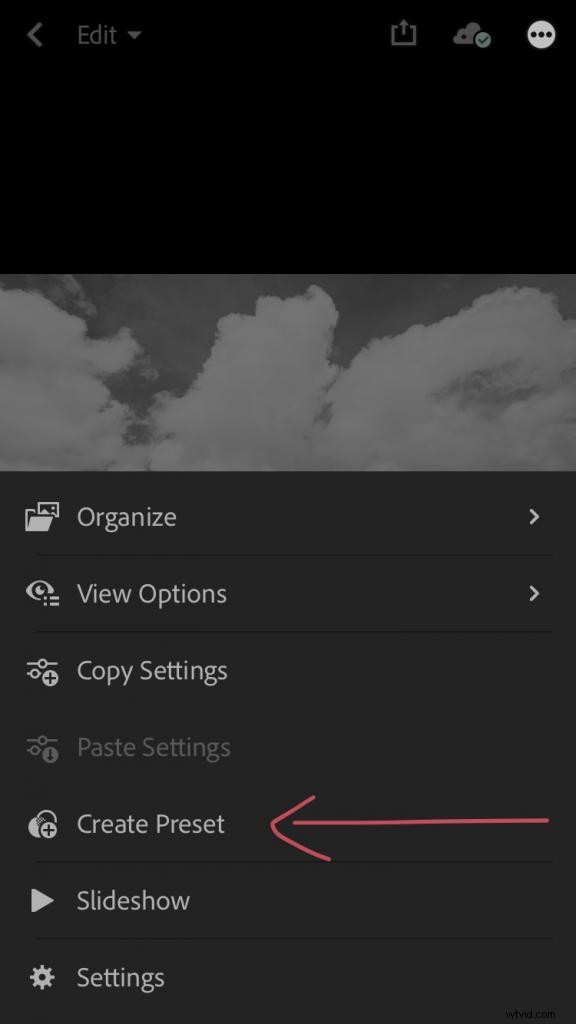
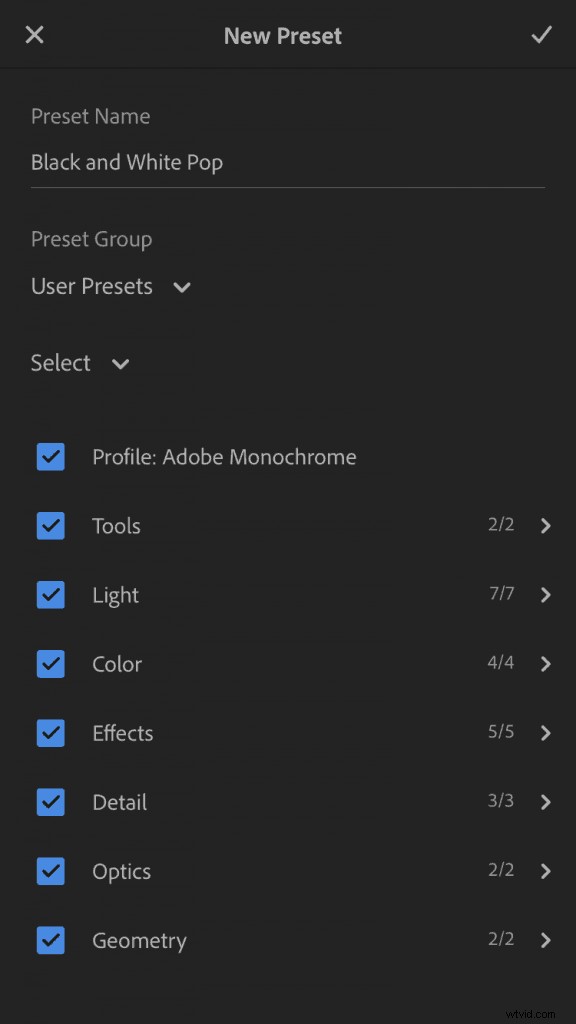
Nota:si recibe un mensaje que dice "algunos ajustes preestablecidos son incompatibles con esta versión de Lightroom", simplemente confirme y dígale que no se lo recuerde. No hay nada malo con los ajustes preestablecidos, ya que los hemos probado a fondo 🙂
Paso 6:Repita los pasos 3 a 5 hasta que todos los ajustes preestablecidos se descarguen en su carpeta "User Presets".
Paso 7:importa tus propias fotos seleccionando el ícono que muestra la foto azul con un pequeño signo +.
¡Mira nuestro video tutorial aquí!
